क्या आप कभी-कभी खुद को गुणा करना चाहते हैं ? ठीक है, आप केवल वास्तविक जीवन में नहीं कर सकते हैं, जो वास्तव में एक अच्छी बात है, जब तक कि आप उस परेशानी से नहीं गुजरना चाहते हैं जिसे माइकल कीटन ने मल्टीप्लिसिटी नामक क्लासिक फिल्म में झेला था।
अपने आप को क्लोन करें वीडियो ऐप्स Android और iOS-आधारित उपकरणों के लिए उपलब्ध हैं, और वे आपके द्वारा सोशल मीडिया पर साझा किए जाने वाले अगले वीडियो में थोड़ी मस्ती करने का अवसर प्रदान करते हैं। इनमें से ज्यादातर ऐप पूरी तरह से ऑटोमेटेड हैं, यानी आपको अपने वीडियो के बैकग्राउंड पर ज्यादा ध्यान देने की जरूरत नहीं है। आइए बाजार पर मौजूद कुछ बेहतरीन क्लोन खुद वीडियो ऐप्स पर एक नजर डालते हैं।
Windows/Mac . पर स्वयं क्लोन वीडियो बनाने के लिए अनुशंसित वीडियो संपादन सॉफ़्टवेयर
विंडोज़ और मैक पर वीडियो संपादित करना आपके आईफोन या एंड्रॉइड की तुलना में अलग अनुभव प्रदान करेगा। यहां हम आपको Wondershare Filmora वीडियो एडिटर आज़माने की सलाह देते हैं क्योंकि यह आपको रचनात्मक 3 तरीकों से खुद को क्लोन करने की अनुमति देता है, आप वीडियो ट्यूटोरियल की जांच कर सकते हैं और कोशिश करने के लिए परीक्षण संस्करण डाउनलोड कर सकते हैं।
आप यह भी पसंद कर सकते हैं: वीडियो को साथ-साथ कैसे रखें
एक वीडियो में स्वयं को क्लोन करने के लिए 5 सर्वश्रेष्ठ ऐप्स
यह ध्यान देने योग्य है कि कच्चे फुटेज की गुणवत्ता निर्धारित करती है कि आपका वीडियो क्लोन कितना सफल होने वाला है। बहुत सी चलती वस्तुओं और आकृतियों वाले वीडियो क्लोनिंग के लिए अनुपयुक्त हैं, क्योंकि आप जिस ऐप का उपयोग कर रहे हैं, उसे उस व्यक्ति या वस्तु को पहचानना मुश्किल हो सकता है जिसे आप क्लोन करना चाहते हैं। यहां बताया गया है कि आप आईओएस और एंड्रॉइड-आधारित ऐप्स के साथ खुद को कैसे क्लोन कर सकते हैं।
आप यह भी पसंद कर सकते हैं: टिकटॉक में खुद को कैसे क्लोन करें
1. भूत लेंस
कीमत: फ्री
उपयोगकर्ता रेटिंग: 4.5
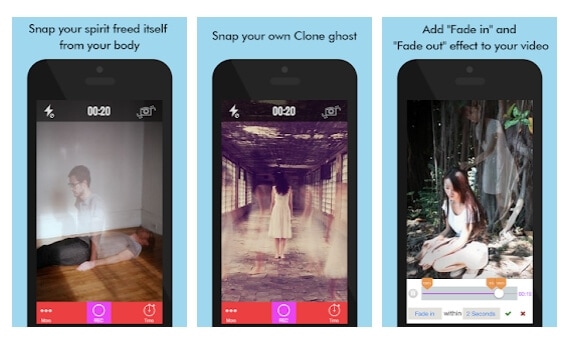
इस ऐप का उपयोग करने की सबसे अच्छी बात यह है कि यह स्वयं को क्लोन करना आसान बनाता है। आप जिस फ़ुटेज का उपयोग कर रहे हैं, उसे एक मोनोक्रोम सतह के सामने शूट करने की ज़रूरत नहीं है, जो आपको वस्तुतः किसी भी सेटिंग में अपने क्लोन बनाने में सक्षम बनाता है जिसके बारे में आप सोच सकते हैं। आप कई वीडियो को जोड़ सकते हैं और उन्हें एक क्लोन वीडियो में मर्ज कर सकते हैं जो आपके दोस्तों को खुश करने वाला है। रिकॉर्डिंग का समय 60 मिनट तक सीमित है, जबकि ऐप आपको 720p और 1080p रिज़ॉल्यूशन में वीडियो कैप्चर करने देता है, हालाँकि 1080p रिज़ॉल्यूशन केवल iPhone 6 और 6 Plus पर उपलब्ध है।
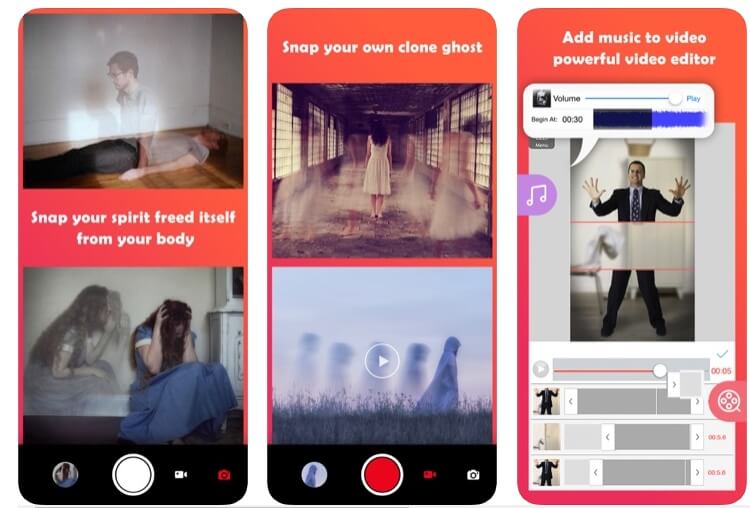
वीडियो क्लोनिंग विकल्प के अलावा, घोस्ट लेंस प्रो ऐप भूत प्रभाव प्रदान करता है जो लघु हॉरर वीडियो के लिए एकदम सही हैं। क्लोनिंग और घोस्ट फीचर्स के अलावा, ऐप विजुअल इफेक्ट्स, लेआउट के साथ-साथ म्यूजिक मिक्सर का एक समृद्ध चयन प्रदान करता है ताकि आप अपने क्लोन वीडियो में अपनी पसंदीदा धुन जोड़ सकें।
2. कीनेमास्टर - प्रो वीडियो एडिटर
कीमत: मुफ़्त, मासिक और वार्षिक सब्सक्रिप्शन उपलब्ध
उपयोगकर्ता रेटिंग: 4.7
अपने आप को क्लोन करने के लिए इस ऐप का उपयोग करने के लिए आपको बुनियादी वीडियो संपादन तकनीकों से परिचित होना आवश्यक है। ऐप आपको वीडियो रिकॉर्ड करने और उन्हें संपादित करने की सुविधा देता है, लेकिन वॉटरमार्क से छुटकारा पाने के लिए, आपको मासिक या वार्षिक सदस्यता मॉडल चुनना होगा। KineMaster के साथ स्वयं को क्लोन करना सीखना आसान है, लेकिन आपको यह सुनिश्चित करना होगा कि आप जिस वीडियो क्लिप का उपयोग करना चाहते हैं वह इस प्रकार के वीडियो के लिए उपयुक्त है। इसका मतलब है कि आपको वीडियो में अपने दो या दो से अधिक संस्करणों के बीच पर्याप्त अलगाव बनाना होगा, प्रत्येक शॉट में समान प्रकाश मान होना चाहिए, और स्थिर फुटेज बनाने के लिए तिपाई का उपयोग करना चाहिए।
ऐप आपको जितने चाहें उतने वीडियो क्लिप ओवरले करने देता है, जिससे आप एक ही शॉट में जितनी बार चाहें उतनी बार खुद को क्लोन कर सकते हैं। KineMaster ढेर सारे वीडियो संपादन टूल भी प्रदान करता है जो वीडियो क्लिप को ट्रिम करने या आपके वीडियो के हर शॉट में रंगों को बढ़ाने में आपकी मदद कर सकते हैं।
3. आईओएस के लिए आईमूवी
कीमत: फ्री
संगतता: आईओएस
उपयोगकर्ता रेटिंग: 3.9
भले ही iMovie आईओएस के लिए सबसे अच्छा क्लोन वीडियो ऐप न हो, फिर भी इस ऐप का उपयोग करके प्रभाव पैदा करना संभव है। आपको दो वीडियो क्लिप को ओवरले करने के लिए ऐप के पिक्चर इन पिक्चर फीचर का उपयोग करना होगा, और फिर आपको ओवरलेइंग क्लिप की पारदर्शिता को बदलना होगा। आप जिस क्लिप को बैकग्राउंड क्लिप में जोड़ना चाहते हैं उसमें मोनोक्रोम पृष्ठभूमि का उपयोग करने की दृढ़ता से सलाह दी जाती है क्योंकि पारदर्शिता मूल्यों को बदलने से भूत प्रभाव पैदा हो सकता है।
iMovie ट्रांज़िशन, शीर्षक और संगीत के साथ-साथ एक समृद्ध वीडियो प्रभाव लाइब्रेरी के साथ आठ अलग-अलग थीम भी प्रदान करता है जो आपके क्लोन वीडियो को बाहर खड़ा करने में मदद कर सकता है। ऐप 4K और 1080p गुणवत्ता में वीडियो का समर्थन करता है और यह अपने उपयोगकर्ताओं को फ़ुटेज को सीधे Facebook, YouTube, Vimeo पर निर्यात करने या उन्हें ईमेल के माध्यम से भेजने में सक्षम बनाता है।
4. स्प्लिट लेंस 2
कीमत: फ्री
संगतता : एंड्रॉइड
उपयोगकर्ता रेटिंग: 3.6
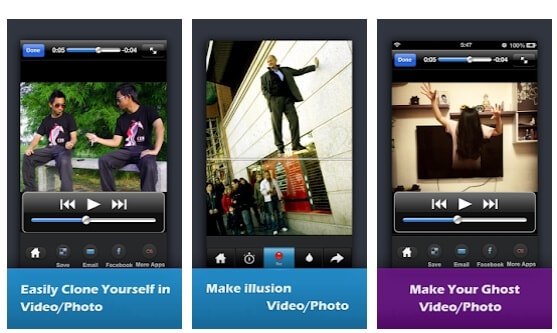
यदि आप उच्च गुणवत्ता वाले वीडियो बनाते समय वीडियो संपादन प्रक्रिया पर समय बचाना चाहते हैं, तो यह क्लोन स्वयं वीडियो ऐप सर्वोत्तम उपलब्ध विकल्पों में से एक हो सकता है। आप पहले से रिकॉर्ड किए गए फ़ुटेज का उपयोग कर सकते हैं या ऐप से नए फ़ुटेज रिकॉर्ड कर सकते हैं, और फिर केवल 42 उपलब्ध लेआउट में से एक का चयन कर सकते हैं। बाद में, आपको सर्वोत्तम संभव क्लोन प्रभाव प्राप्त करने के लिए स्प्लिट बार को समायोजित करना होगा।
अपने आप को क्लोन वीडियो को मज़ेदार और आसान बनाने के अलावा, स्प्लिट लेंस 2 में फेस बम, घोस्ट या फिंगर फायर विकल्पों सहित सौ से अधिक प्रभाव और फिल्टर हैं। उल्लेखनीय रूप से बहुमुखी वीडियो संपादन टूल के बावजूद यह एंड्रॉइड-आधारित ऐप प्रदान करता है, एक वीडियो में दो से अधिक क्लोन बनाना एक चुनौतीपूर्ण कार्य हो सकता है। वीडियो संपादन सुविधाओं के अलावा स्प्लिट लेंस 2 भी ठोस फोटो संपादन उपकरण प्रदान करता है जो आपको अपने फोन से उच्च गुणवत्ता वाले चित्र बनाने में सक्षम बनाता है। हो सकता है कि ऐप Android OS के पुराने संस्करणों के साथ संगत न हो।
5.स्प्लिटविड _
मूल्य: नि: शुल्क, इन-ऐप खरीदारी की पेशकश
संगतता: एंड्रॉइड
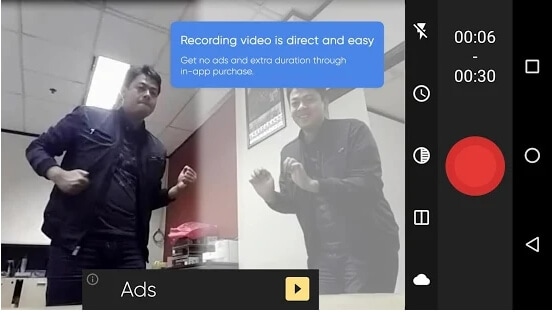
उपयोगकर्ता रेटिंग: 3.7
Android उपकरणों के लिए सबसे पुराने क्लोन स्वयं वीडियो ऐप्स में से एक भी आज उपलब्ध इस प्रकार के वीडियो के उत्पादन के लिए सबसे शक्तिशाली ऐप्स में से एक है। भले ही ऐप मुफ्त में उपलब्ध है, लेकिन 10 सेकंड से अधिक समय तक वीडियो क्लिप रिकॉर्ड करना और अन्य सुविधाओं के ऐप ऑफ़र को अनलॉक करने के लिए आपको इन-ऐप खरीदारी करने की आवश्यकता होती है। स्प्लिट टूल का उपयोग क्लिप को ओवरले करने या पिक्चर इन पिक्चर प्रभाव का उपयोग किए बिना स्वचालित रूप से अपना क्लोन बनाने के लिए किया जा सकता है।
भले ही स्प्लिटविड मूल फोटो प्रभाव प्रदान करता है, लेकिन इसकी वीडियो संपादन क्षमताएं सीमित हैं, कम से कम कहने के लिए, यही कारण है कि आपको वीडियो में रंग बढ़ाने, टेक्स्ट ओवरले या संगीत जोड़ने के लिए अन्य अधिक शक्तिशाली ऐप्स का उपयोग करना पड़ सकता है। क्या अधिक है, ऐप के फ़ाइल साझाकरण विकल्प प्रभावशाली नहीं हैं, क्योंकि क्लोन वीडियो को सीधे ऐप से अपने सोशल मीडिया खातों में साझा करना एक विकल्प नहीं है।
स्वयं को क्लोन करने के लिए ऐप्स के बारे में अक्सर पूछे जाने वाले प्रश्न
1. आप एक वीडियो? में स्वयं की नकल कैसे करते हैं
आप Filmora का उपयोग 3 तरीकों से आसानी से डुप्लिकेट/क्लोन कर सकते हैं: स्प्लिट-स्क्रीन, पिक्चर-इन-पिक्चर और क्रोमा की कंपोजिटिंग।
30 पूर्व-क्रमादेशित स्प्लिट-स्क्रीन लेआउट हैं जो आपको एक साथ 6 वीडियो तक डालने में सक्षम बनाते हैं। इसका मतलब है कि आप एक ही स्क्रीन पर अपने कई वीडियो डाल सकते हैं। आप इस सुविधा को स्प्लिट-स्क्रीन टैब से एक्सेस कर सकते हैं।
पिक्चर-इन-पिक्चर इफेक्ट का उपयोग करके, आप मास्क फीचर के साथ-साथ वीडियो फुटेज सेट कर सकते हैं। इस सुविधा के लिए एक स्थिर पृष्ठभूमि और कैमरे की स्थिति की आवश्यकता होती है।
दूसरी ओर, क्रोमा की विशेषता, आपको कई वीडियो स्ट्रीम को एक साथ परत करने के लिए हरे रंग की स्क्रीन और क्रोमा रेंज का उपयोग करके स्वयं को क्लोन करने देती है।
2. आप स्नैपचैट पर खुद को कैसे क्लोन करते हैं?
स्नैपचैट में खुद को क्लोन करना काफी सीधा है। क्लोनिंग प्रक्रिया के लिए "बिसाइड माईसेल्फ" नामक लेंस की आवश्यकता होती है। आपको इस लेंस को डाउनलोड और अनलॉक करना होगा।
एक बार जब आप इसके साथ हो जाते हैं, तो स्नैपचैट ऐप खोलें और फ्रंट कैमरा चालू करें। अब, बिसाइड माईसेल्फ लेंस का चयन करें और अपनी एक स्पष्ट तस्वीर लेने के लिए आगे बढ़ें।
अब, दूसरी तस्वीर लेने के लिए अपने कैमरे को एक अलग कोण पर ले जाएं (आप पृष्ठभूमि में अपना वीडियो भी बना सकते हैं)। यह आपके दो अलग-अलग संस्करण बनाएगा। इसका मतलब है कि आपका क्लोन सफलतापूर्वक बनाया गया है।
3. क्या आप टिकटोक? पर खुद को क्लोन कर सकते हैं
हां, प्रक्रिया काफी सीधी है। टिकटॉक पर खुद को क्लोन करने के लिए , आपको दो बार टिकटॉक वीडियो रिकॉर्ड करना होगा। दोनों वीडियो में, कैमरे की स्थिति और पृष्ठभूमि अपरिवर्तित रहनी चाहिए।
पहला वीडियो बनाते समय, अपने क्लोन के लिए कुछ जगह छोड़ दें ताकि दोनों वीडियो ओवरलैप न हों। पहला वीडियो पूरा होने के बाद, इसे अपने फोन में सेव करें। इसके बाद, टिकटॉक कैमरा स्क्रीन से प्रभाव विकल्प पर टैप करें और नया विकल्प चुनें। फिर, ग्रीन स्क्रीन आइकन पर टैप करें। हरे रंग की स्क्रीन के लिए पृष्ठभूमि के रूप में जोड़ने के लिए पहला वीडियो चुनें। अब, रिकॉर्ड बटन का उपयोग करके स्वयं को क्लोन करने के लिए नया (क्लोन) वीडियो रिकॉर्ड करें। एक बार जब आप कर लेते हैं, तो आपका क्लोन वीडियो टिकटॉक के लिए तैयार हो जाता है।
निष्कर्ष
किसी वीडियो में स्वयं को क्लोन करने के कई अलग-अलग तरीके हैं, लेकिन उनमें से अधिकांश में पेशेवर वीडियो संपादन सॉफ़्टवेयर का उपयोग करना शामिल है। आईओएस और एंड्रॉइड डिवाइस के लिए अपने आप को वीडियो ऐप क्लोन करें जो किसी को भी एक मजेदार वीडियो बनाना चाहता है, जिसे वे सोशल मीडिया पर साझा कर सकते हैं, एक त्वरित समाधान प्रदान करते हैं। हालाँकि, इस समय बाजार में बहुत सारे क्लोन वीडियो ऐप नहीं हैं, और कुछ उपलब्ध विकल्पों में वीडियो एडिटिंग टूल शामिल हैं या केवल वीडियो एडिटिंग टूल की कमी है जो मनोरम वीडियो के उत्पादन के लिए आवश्यक हैं। क्या आपका कोई पसंदीदा क्लोन स्वयं वीडियो ऐप है? एक टिप्पणी छोड़ें और हमें बताएं कि आप क्लोन वीडियो बनाने के लिए किसका उपयोग कर रहे हैं।



